Attivare i sottotitoli nel lettore
-
Per qualsiasi video, se sono presenti didascalie, fare clic sul pulsante CC .

-
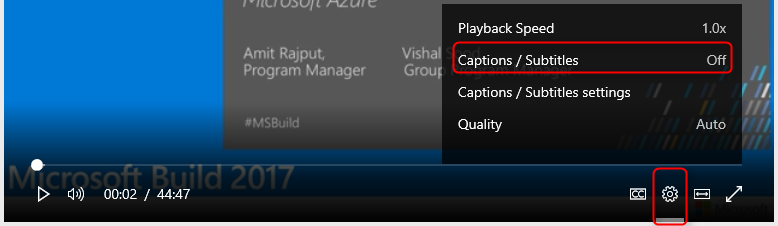
Sottotitoli in tempo reale nel lettore
I sottotitoli in tempo reale possono essere visualizzati nel giocatore se l'evento live che stai guardando viene codificato da un codificatore in tempo reale che supporta i sottotitoli CEA 708 e se il team di produzione dell'evento ha configurato un mezzo per creare tali didascalie (ad esempio: uno stenografo in tempo reale). In questo caso, cc verrà visualizzato e l'attivazione/disattivazione mostrerà le didascalie proprio come le loro controparti VOD. Per selezionarli manualmente, fare clic sul menu didascalie/sottotitoli e scegliere Live CC.
Modificare l'aspetto di didascalie e sottotitoli
È possibile modificare la modalità di rendering delle didascalie e dei sottotitoli in Microsoft Stream. È possibile ingrandire il testo o modificare il colore del testo o dello sfondo delle didascalie.
Tasti di scelta rapida
Per usare i tasti di scelta rapida, devi avere lo stato attivo sul giocatore. Quando lo stato attivo è sul giocatore, i tasti di scelta rapida possono controllare la funzionalità del giocatore. La tabella seguente descrive i vari tasti di scelta rapida e il comportamento associato:
Tasto di scelta rapida
Comportamento
F/f
Il lettore accede/esce dalla modalità FullScreen*
M/m
Il volume del lettore silenzia/riattiva l'audio
Freccia SU e FRECCIA GIÙ
Il volume del giocatore aumenta/diminuisce
Freccia SINISTRA e freccia DESTRA
L'avanzamento del video aumenta /diminuisce
0,1,2,3,4,5,6,7,8,9
L'avanzamento video verrà modificato su 0%- 90% a seconda del tasto premuto
Fare clic su Azione, BARRA SPAZIATRICE
Il video verrà riprodotto/sospeso
*La modalità FullScreen non è supportata in alcune versioni di Internet Explorer 11.
Importante: Le app e i servizi microsoft 365 non supporteranno Internet Explorer 11 a partire dal 17 agosto 2021 (Microsoft Teams non supporterà Internet Explorer 11 prima, a partire dal 30 novembre 2020). Ulteriori informazioni. Tieni presente che Internet Explorer 11 rimarrà un browser supportato. Internet Explorer 11 è un componente del sistema operativo Windows e segue i criteri relativi al ciclo di vita per il prodotto su cui è installato.
Stato attivo della scheda
È possibile esplorare e controllare il lettore video senza richiedere l'uso del mouse. A questo scopo, spostarsi con TAB (avanti) e MAIUSC+TAB (indietro) sui vari elementi di controllo. Per selezionare un pulsante o aprire un menu, usare la BARRA SPAZIATRICE o INVIO sulla tastiera.
I menu si espanderanno in base alla selezione. Per spostarti tra le voci di menu, premi i tasti freccia SU e GIÙ e continua a scorrere per selezionare una voce di menu. Dopo avere inserito il contesto dell'elemento da selezionare, premere di nuovo INVIO o la BARRA SPAZIATRICE per completare la selezione.
Utilità per la lettura dello schermo
Le utilità per la lettura dello schermo sono in grado di leggere gli elementi dell'interfaccia utente in base agli standard HTML. Quando è abilitata un'utilità per la lettura dello schermo, è sufficiente spostarsi tra gli elementi del lettore per leggere i vari elementi dell'interfaccia utente. Le impostazioni dell'utilità per la lettura dello schermo degli utenti possono configurare configurazioni aggiuntive.
Contrasto elevato
Il lettore è visualizzabile con la maggior parte delle modalità di visualizzazione a contrasto elevato del dispositivo/browser. Le configurazioni possono essere impostate a livello di browser o sistema operativo.










